【2026年最新】AI音声合成で動画ナレーション制作!YouTube収益化におすすめの無料サービスと使い方
2026年1月10日


YouTubeで動画クリエーターとして活動したいと思っても、ナレーションがうまく作れないことってありますよね。
そこでこの記事では、そんなあなたのための動画ナレーションの作り方を解説します!
じつは、最新の音声合成AIを活用することで、誰でもかんたんに高品質なナレーションつきの動画を制作できるんです。
しかも、これまでの方法と比べて圧倒的に少ない費用で、短時間での制作が可能!
VOICEROIDのような有料のソフトがなくても、無料でYouTubeの動画ナレーションをAI生成できますよ。
- 顔出しも声出しもしたくないけれど、YouTube動画で収益化したい
- 企業の商品やサービスを効果的にプロモーションしたい
- 教育コンテンツや解説動画を手軽に作りたい
そんなときは、この記事を参考に動画ナレーションAIを活用した動画制作に挑戦してみませんか?
【無料】YouTube動画ナレーションにおすすめの音読AI読み上げサービス
あなたのYouTube動画にナレーションを入れるなら『音読さん』がおすすめ!
『音読さん』は最新のAI音声合成エンジンで、誰でもかんたんに音声を生成できる読み上げサービスです。
テキストを入力するだけで自然な発音のナレーション音声を制作できます。
しかも『音読さん』は無料で利用可能!
商用OKなので、安心してYouTubeを収益化できますよ。
登録・ログイン不要で使えるので、まずは『音読さん』を使って無料で動画ナレーションを制作してみませんか?
最新AIでYouTube動画ナレーションを作るには?基礎知識を解説

そんなあなたのために、まずは最新AIを使った動画ナレーションの基礎知識をかんたんに解説します。
YouTube動画制作でナレーションにAIを活用するには?

どんどん進歩しているAI技術。
動画制作の分野でも、テキストから自然な音声を生成する音声合成AIが注目されています。
YouTubeではすでにたくさんの動画クリエーターがAIナレーションを使っています。
以前の読み上げソフトや読み上げサービスは、ロボットのような違和感のある声でしか読み上げできませんでした。
でもいまの音声合成AIは違います。
大量の音声データと文章データを学習したAIモデルが、テキストの内容を理解して、まるで本物のナレーターが読み上げているようなリアルなイントネーションや間合いで読み上げしてくれます。
違和感がない声で読み上げできるようになったので、ゆっくり解説のような特定のジャンル以外でも、音声合成されたナレーションが広く使われるようになりました。
AI読み上げサービスなら気軽にYouTube動画を作成可能
これまでのナレーション制作では、プロのナレーターに依頼したり、自分で録音したりする必要がありました。
AI技術があれば、台本のテキストを入力するだけで、まるで人間が読み上げているような自然なナレーション音声を作ることが可能。
ナレーターに依頼する費用や、自分で録音する手間が不要になるので、最新AIを活用することで、これまでよりもずっとかんたんに、思い通りのYouTube動画を作ることができます。
AI読み上げサービスが登場したことで動画制作の敷居が大きく下がって、誰でもかんたんにYouTube動画にナレーションを入れることができるようになりました。
YouTube動画のナレーションにAI読み上げサービスを使うメリットとは?

- 動画を作りたいけど自分の声を出すのは抵抗がある
- プロに依頼するのは費用面で難しい…
そんなときはAI読み上げサービスでナレーションを作るのがおすすめ。
AIを使ってナレーションを作るとどんなメリットがあるのか解説します。
顔出し・声出しなしで動画制作可能!
個人で動画を制作するときの最大のメリットが、自分の声を出さずに動画ナレーションを入れられること。
YouTubeなどの動画サイトに動画をアップロードするとき、年齢や性別などプライベートの情報を知られたくない場合も多いですよね。
そんなときは最新AIでナレーションを入れるのがおすすめ。
AI読み上げサービスを使えば、テキストを入力するだけでかんたんにナレーションを制作できます。
女性の声や男性の声、子どもの声まで音声の種類もバリエーション豊かなので、自分の理想の声でナレーションを入れることもできますよ。
ナレーターに依頼するよりも少ない費用でナレーションを制作可能
企業や公的機関など、業務でYouTube向け動画を作るときもAIナレーションがおすすめ。
業務でAIナレーションを使うときの最大のメリットが、少ない費用で高品質なナレーションを入れることができることです。
製品のプロモーション動画など、企業の公式チャンネルの動画では、プロフェッショナルな質の高いナレーションを入れたいですよね。
でも、プロのナレーターに依頼すると、どんなに安くても数万円の費用がかかってしまいます。
YouTubeチャンネルに動画を新しくアップロードするたびに何万円もかかるのはとても大きな負担ですよね。
そんなときはAI読み上げサービスを使うのがおすすめ!
AI読み上げサービスは毎月たったの1,000~3,000円で利用可能。
無料で使えるサービスもあるので、費用を気にせずYouTubeに公式動画をアップロードできます。
有料の読み上げソフトには企業での利用が難しいライセンスのものも多いですが、AI読み上げサービス『音読さん』は商用利用OKなので、業務利用に最適です。
24時間いつでも動画ナレーション制作可能
プロのナレーター顔負けの高品質なナレーションをいつでも製作できるのもAI読み上げサービスのメリット。
ナレーターに依頼する場合は録音スタジオの空き状況やスケジュール調整が必要ですが、AI技術なら思い立ったときにすぐ制作できます。

そんなあなたにもAI読み上げサービスでナレーションを作るのがおすすめです。
個人勢YouTuberから企業で公式動画を作っている方まで、AI読み上げサービスを使えばとても便利に動画ナレーションを作ることができますよ。
音声の編集が不要!動画編集時間を大幅に短縮
実際に動画を制作したことがある人なら絶対に同意してもらえるのがこのメリット。
AI読み上げサービスでナレーションを作れば、音声の編集が不要で、そのまま使うことができます!
自分でナレーションを吹き込むと、
- 言い間違えたところ
- 無音時間
- テンポが悪いところ
などをカットする編集が必要です。
でもじつはこの作業、とても大変。
5分の音声を作るのに、1時間以上かかるのが当たり前です。
それに対してAI読み上げサービスなら、編集不要で、そのまま流せばいいだけの音声をわずか数秒で作成できます。
動画編集の手間を一気に減らすことができるので、気軽にYouTubeに動画を投稿することができますよ。
【無料あり】動画ナレーションにおすすめのAIサービス・ツール3選

それではここからは、AIでナレーションを制作できるおすすめサービスやツールを紹介します。
1. 『音読さん』:YouTube動画ナレーションに最適なおすすめ無料AI読み上げサービス
YouTubeの動画ナレーション音声を作るなら、まずは『音読さん』を使うのがおすすめです。
『音読さん』の最大の特長は、だれでもかんたんに高品質な動画ナレーションを制作できること。
『音読さん』のページにテキストを入力するだけで、まるで本物のナレーターが読み上げているような動画ナレーションを作成できます。
ブラウザから使うウェブアプリなので、Windows、Mac、Linux、スマートフォン、どんな環境からでも使用可能なのも特長。
『音読さん』は商用利用OKなので、YouTubeの収益化や企業での利用も安心です(商用利用について詳しくはこちら)。
日本語、英語、中国語、韓国語など48以上の言語に多言語対応しているので、外国語の動画を作ってYouTubeの再生数や登録者数を増やすこともできますよ。
しかも『音読さん』は無料で使えます!
アカウントを登録するだけで5,000文字も読み上げできるので、短時間のYouTube動画なら、完全無料でナレーション制作を完了。
音声ファイルはMP3形式でダウンロードできるので、どんな動画編集ソフトでも使用できます。
AIで動画ナレーションを作るなら『音読さん』がおすすめ。
YouTubeの動画ナレーションを作るときは、まずは『音読さん』を無料で使ってみませんか?
2. かんたん!AITalk:AIナレーションを手軽に作成できる有料ソフト
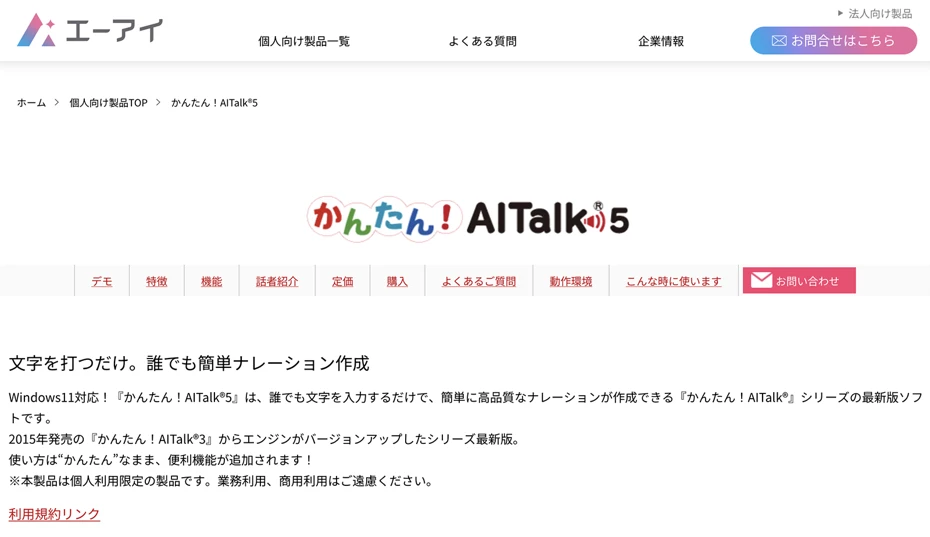
かんたん!AITalkは、株式会社エーアイが開発するAI音声ソフトです。
PCにインストールして使用するソフトで、AI音声合成エンジン「AITalk」で高品質な音声合成が可能。
Windowsのみ対応しています。
個人で利用する場合はYouTubeの収益化も可能です。
AITalkを使用したソフトはたくさんの種類がありますが、かんたん!AITalkの特徴は、名前の通りとくに操作がかんたんなこと。
どんな場面でも使えるオーソドックスな音声が多いため、ほかの有料読み上げソフトがアニメやゲームのキャラクターのようで使いにくいと感じる場合もおすすめです。
かんたん!AITalkは有料ソフトで、Windows11に対応した「かんたん!AITalk5」は16,500円で販売されています。
ただし、かんたん!AITalkは個人利用専用のソフトで、企業・法人での利用はできません。
企業・法人でAITalkを使用したい場合は、株式会社エーアイの法人向けページから見積もりを申し込む必要があります。
株式会社エーアイの製品には、このほかにキャラクター性豊かな「A.I.VOICE」シリーズもあります。
A.I.VOICEシリーズについてはこちらのページで解説しているのであわせてご覧ください。
A.I.VOICE2完全ガイド!VOICEROIDの後継ソフトの特徴・インストール方法・使い方を詳しく解説|音声読み上げソフト 音読さん
VOICEROID動画でおなじみの琴葉茜・葵、結月ゆかりが使えるA.I.VOICE2の特徴と使い方を解説。インストール方法から音声書き出しまで詳しく紹介。
3. CeVIO AI:豊かな感情表現が可能な有料AI読み上げソフト

CeVIO AIは、最新のAI技術で豊かなキャラクターボイスを音声合成できる読み上げソフト。
PCにインストールして使うソフトで、Windowsのみ対応しています。
キャラクターが設定された音声読み上げソフトにはいくつも種類がありますが、そのなかでもとくに感情表現が得意なのが特徴。
解説動画からゲームの実況動画まで、YouTubeやニコニコ動画で広く使われています。
もうひとつの特徴が歌声合成機能も用意されていること。
AI読み上げソフトの「トークボイス」に歌声合成ソフトの「ソングボイス」を買い足すことで、YouTube動画のなかで同じ声を使って歌を歌わせることができます。
個人で利用する場合、YouTubeの収益化も可能です。
ただし、その他の用途では個人利用でも利用状況の登録が必要なことがあります。
また、法人で商用利用する場合は販売元に個別の見積もりを依頼する必要があります。
CeVIO AIは有料ソフトで、はじめて購入する場合は「トークボイス スターター」が約17,000円で販売されています。
キャラクターボイスでYouTubeのナレーションを作成したい場合におすすめのAI読み上げソフトです。
CeVIO AIとは?音声合成ソフトの特徴や使い方、商用利用について詳しく解説|音声読み上げソフト 音読さん
AI歌声合成ソフトCeVIO AIの完全ガイド。さとうささら・すずきつづみなど人気キャラクターの特徴、購入方法、商用利用時の注意点を初心者向けに解説します。
【無料】『音読さん』を使ってYouTube動画ナレーションを作るには?方法を解説

つぎに、AI読み上げサービス『音読さん』を使って、無料でYouTube動画のナレーションを作る方法を解説します!
動画編集のコツも解説するので、ぜひ参考に動画を作ってみてくださいね。
1. YouTube動画の台本を作る

まずは、YouTubeの動画のための台本を作ります。
- 解説動画
- ゲーム実況
- ニュース動画
- 会社紹介
- 製品紹介
など、動画の内容に沿って台本を書いてみましょう。
でも、台本をうまく書けないことも多いですよね。
そんなときは、生成AIサービスを活用するのがおすすめ!
まず、文体や口調を気にしないで、自由に思った通りに文章を書きます。
このとき、文章表現を気にしなくてもOK。
まずは自分が普段話している口調の通りに書いてみます。
スマホやPCの音声入力を使って、実際に話して入力するのもおすすめです。
つぎに、ChatGPTやClaude、Google Geminiなどの生成AIサービスに台本のファイルを読み込ませて、
これはYouTube動画の台本の案です。この案をもとに、〇〇の(例:会社の製品紹介の)動画のための台本を作成してください。内容に合った口調にしてください。
このように指示します。
すると、動画の内容にぴったりの口調(文体)に書き直してくれます。
最後に、生成AIサービスが作成してくれたファイルを読んで、内容におかしいところがないかチェックすればOK。
これでYouTube動画ナレーションのための台本を作ることができました。
ChatGPTやClaude、Google Geminiなどの生成AIサービスは無料で使えるので、YouTube動画を作るときは積極的に利用するのがおすすめです。
2. 【無料】『音読さん』でAIナレーション音声を生成
台本ができたら、『音読さん』でAI音声を生成します。
まず、ブラウザで『音読さん』の公式サイトを開きます。
トップページのテキストボックスに、作成した台本を貼り付けます。
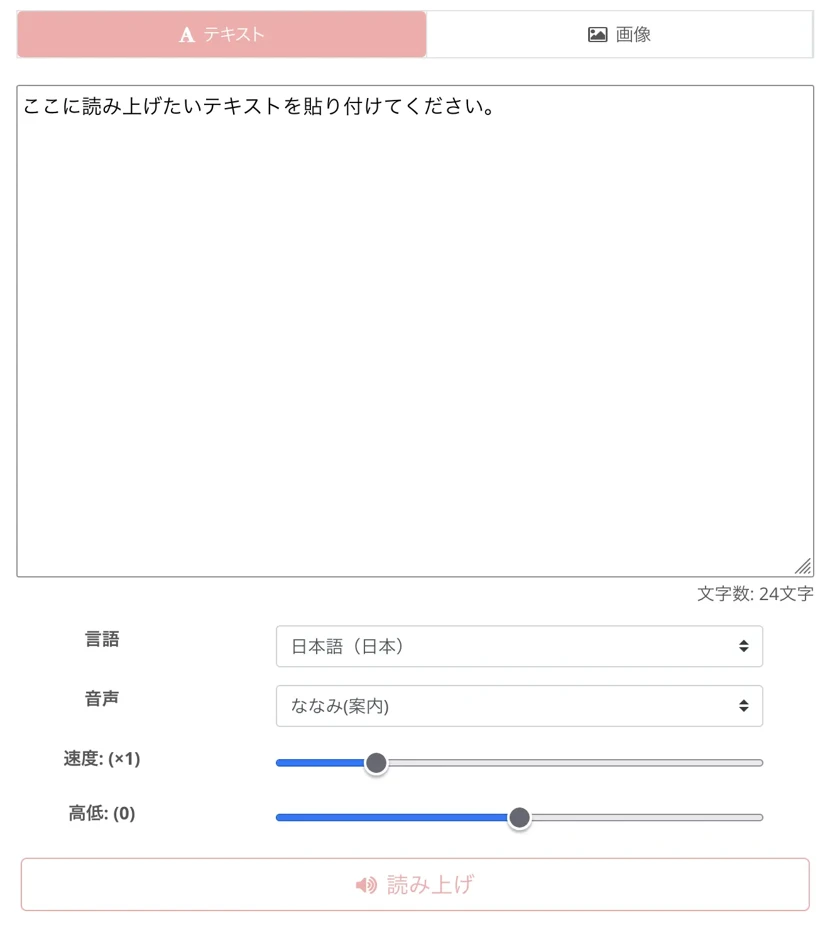
言語が日本語以外になっているときは、日本語を選択します。
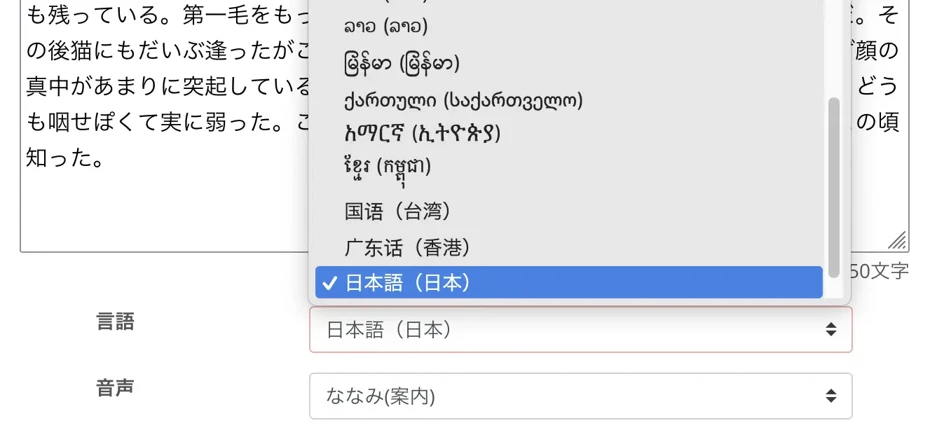
音声を選択します。
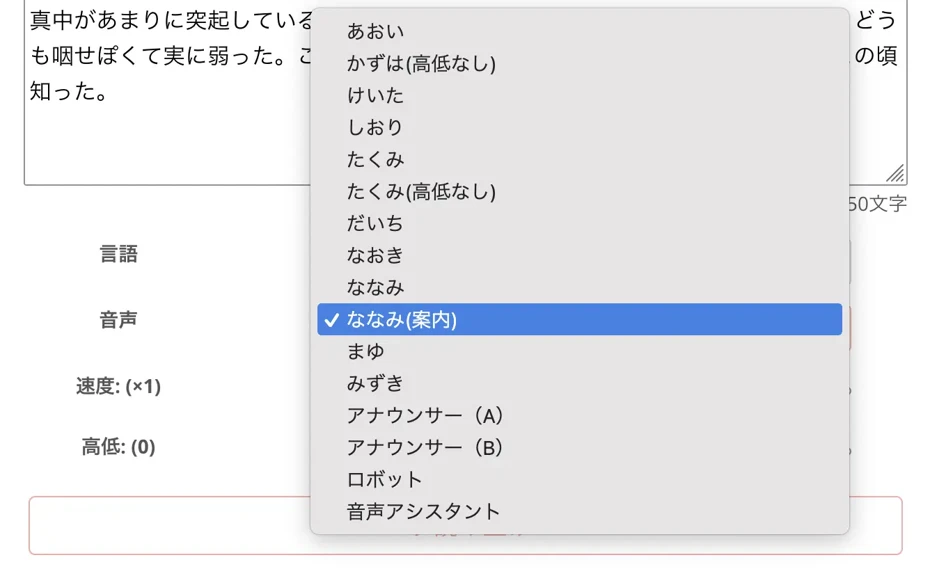
『音読さん』では、女性や男性などたくさんの音声で読み上げできます。
商品紹介動画なら親しみやすい女性の声、企業紹介動画なら信頼感のある男性の声など、動画の内容に合わせて選択します。
『音読さん』の日本語音声はこちらのページで試聴できるので、ぜひご覧ください。
音声読み上げソフト音読さんの声16種類を無料で試し聞き。高低変化で印象チェンジ|音声読み上げソフト 音読さん
音読さんには16種類の日本語音声があります。 もちろん男性の声、女性の声が揃っています。よく使われている日本語の音声8種類と、それぞれの音声の高低を調整した時の声を試し聞きできるようにしました。
設定が完了したら「読み上げ」ボタンを押して音声を生成開始。

YouTube向けの音声はすぐに生成完了します。
生成が終わると画面の表示が切り替わって、音声プレーヤーが表示されます。

自動的に音声が再生開始するので、内容を確認して問題がなければ「ダウンロード」を押してMP3ファイルをダウンロードします。
これで、YouTube動画のためのナレーション音声を生成できました!
『音読さん』は無料で利用可能。
- アカウント登録なし:1,000文字
- アカウント登録あり:5,000文字
まで無料で読み上げできるので、まずは動画ナレーション作成を体験してみるのがおすすめです。
3. 動画編集ソフトでYouTube向け動画を編集

動画ナレーションの音声ファイルをダウンロードしたら、動画素材と組み合わせて編集します。
動画編集ソフトはAdobe PremiereやDaVinci Resolveが定番。
Adobe PremiereはAdobeのソフトならではのオーソドックスな操作性が強み。
DaVinci Resolveは無料なのと、熟練すればするほどスムーズに操作できるUIがメリットです。
『音読さん』の音声ファイルはMP3形式なので、どちらでも問題なく読み込みできます。
4. 完成した動画をYouTubeのチャンネルにアップロード
動画が完成したら、YouTubeのチャンネルに動画をアップロードします。
動画をアップロードするときのポイントが、タイトルと概要欄をわかりやすく入力すること。
動画をより多くの人に注目してもらうには、ChatGPTやClaude、Google Geminiなどの生成AIサービスに台本のファイルを読み込ませてから、
この台本をもとにYouTubeの動画のタイトルと概要欄の内容を考えてください
のように指示するのがおすすめです。
また、YouTube動画に字幕を設定するのも再生数や登録者数を増やすためのポイント。
字幕を設定することで、より多くの視聴者に内容を伝えることができます。
海外の視聴者に字幕を自動翻訳して視聴してもらうこともできるので、再生数をさらに伸ばして、世界中の人にチャンネルを登録してもらうことができますよ。
字幕を作るなら、AIを使って動画ナレーションの音声ファイルから字幕用のSRTファイルを自動生成するのがおすすめ。
AI文字起こしサービス『文字起こしさん』を使った字幕SRTファイルの作り方をこちらの記事で解説しているので、ぜひあわせてご覧ください。
これで、AI読み上げサービス『音読さん』でYouTubeの動画を作る流れは完了です。
『音読さん』を使えば、だれでもかんたんに動画ナレーションを制作できます。
あなたも『音読さん』を活用して、動画のナレーション音声を作ってみませんか?
AI生成ナレーションをYouTube動画でより魅力的に使うコツ

最後に、AIで作成した動画ナレーション音声をさらに魅力的に使うコツを紹介します。
動画編集のちょっとしたコツを掴むだけで、人気YouTuberのような魅力的な動画を作ることができますよ。
ナレーション音声の不要部分は思い切ってカット
個人で動画を作っている方におすすめなのが、ナレーションの不要な部分をカットすること。
大手YouTuberの動画を見ていると、たたみかけるようにテンポよく話している場合が多いですよね。
これはじつは、最初からそうやって話しているわけではありません。
音声の不要な部分をカットして、実際よりもテンポがよい音声に編集しています。
もし実際に台本を読み上げてみて、文章の表現が冗長すぎると感じるときは思い切ってカット編集するのがおすすめ。
台本で文字として見るのと、実際に音声として聞くのでは、文章の印象が大きく変わります。
音声にしたときに「ここは不要だな」と感じる部分は、いっそカットしてしまったほうがずっと見やすい動画に仕上がりますよ。
逆に、企業や法人の公式動画では少し情報量が多いくらいのほうがちょうどいい場合も。
あえて情報を切り落とさないことで、公式情報に必要な信頼性を高めることが可能です。
ナレーション音声とBGMの音量バランスに注意
YouTubeの動画に欠かせないのがBGM。
BGMを入れるときは動画ナレーションとの音量バランスに注意しましょう。
BGMの音声ファイルは、音楽として単体で聞くための音量で制作されています。
動画にBGMを挿入するときは、音量を一気に下げる必要があります。
たとえば、Adobe Premiereで動画を編集する場合、BGMの音量を「-30db」くらいまで下げると適切な音量になります。
AI読み上げサービスでYouTube動画ナレーションを無料で作ってみませんか?
AI技術が進歩したことで、YouTubeの動画ナレーションをだれでも手軽に、無料で作成できるようになりました。
AI読み上げサービスは、顔出しや声出しに抵抗がある方にもおすすめ。
個人で動画制作をしている方から、企業・組織で動画を作っている方まで、だれでもかんたんに高品質なナレーションを作ることができますよ。
まずはあなたも『音読さん』を使って、YouTube動画のナレーションを無料で作ってみませんか?
■ AI音声合成ソフト『音読さん』
『音読さん』は初期費用ゼロで利用できるオンラインテキスト読み上げツールです。
- 日本語、英語、中国語、韓国語、スペイン語、フランス語、ドイツ語など約50の言語に対応
- パソコン・スマホどちらからも利用可能
- ビジネス・教育・エンターテインメントなどの用途に対応
- インストール不要でブラウザから即利用可能
- 画像からの読み上げにも対応
利用方法はサイトからテキストを入力するかファイルをアップロードするだけ。 数秒で自然な音声ファイルが生成されます。 5,000文字までの音声合成なら無料で利用できますので、まずは一度お試しください。
Email: ondoku3.com@gmail.com




















